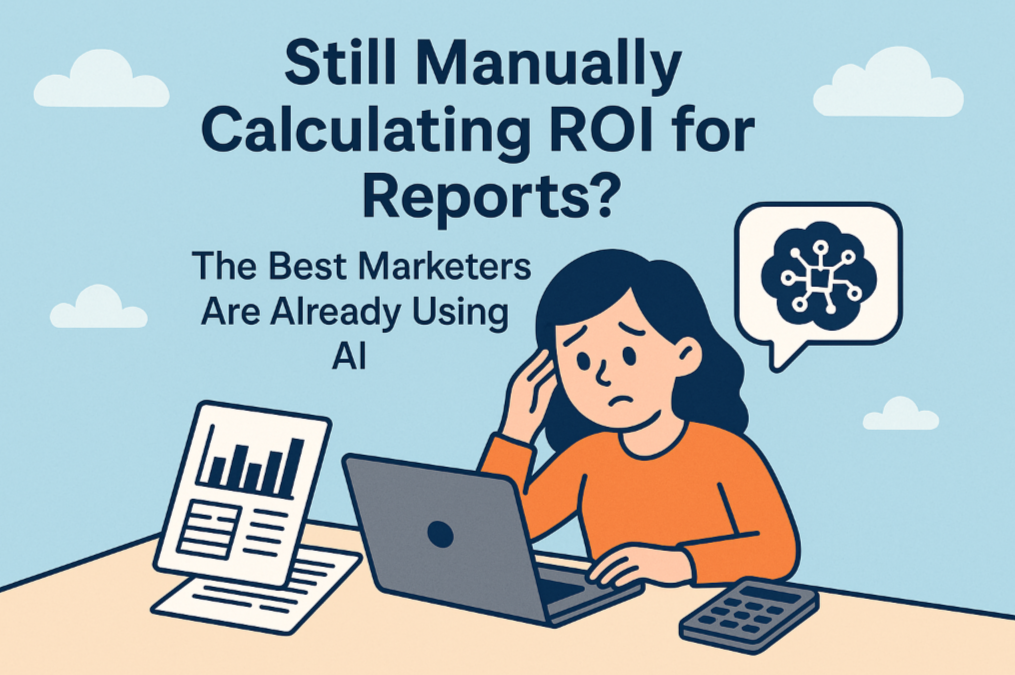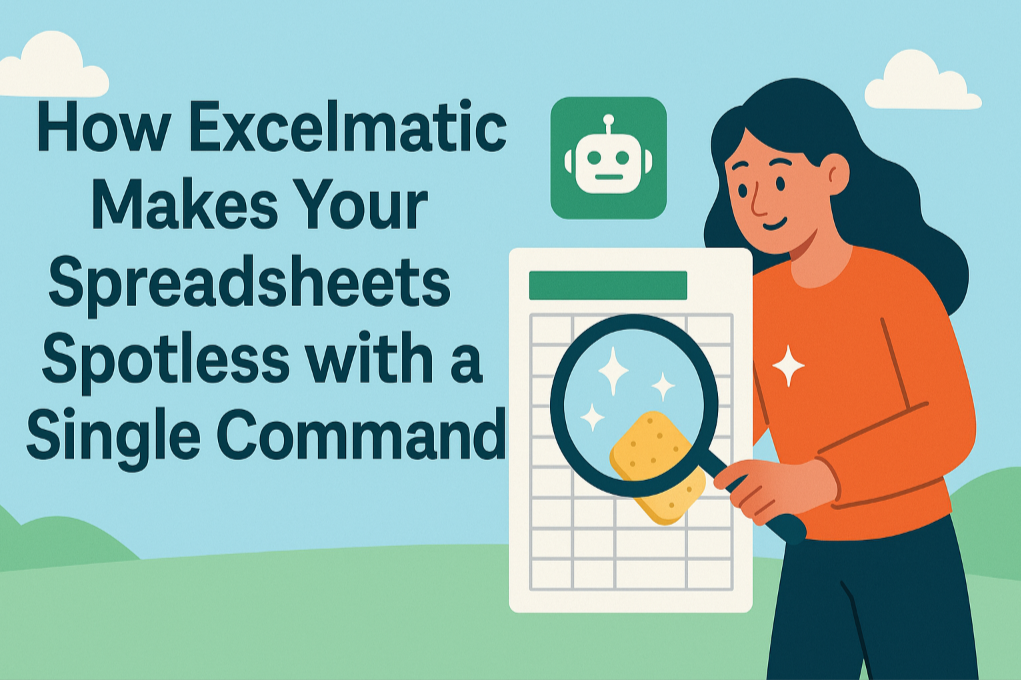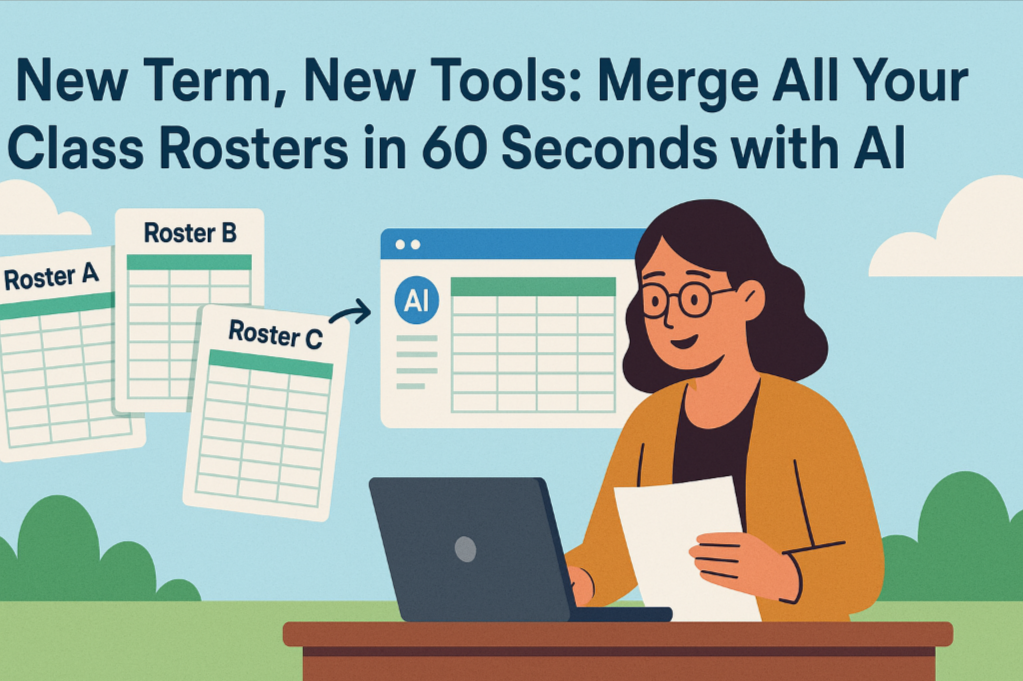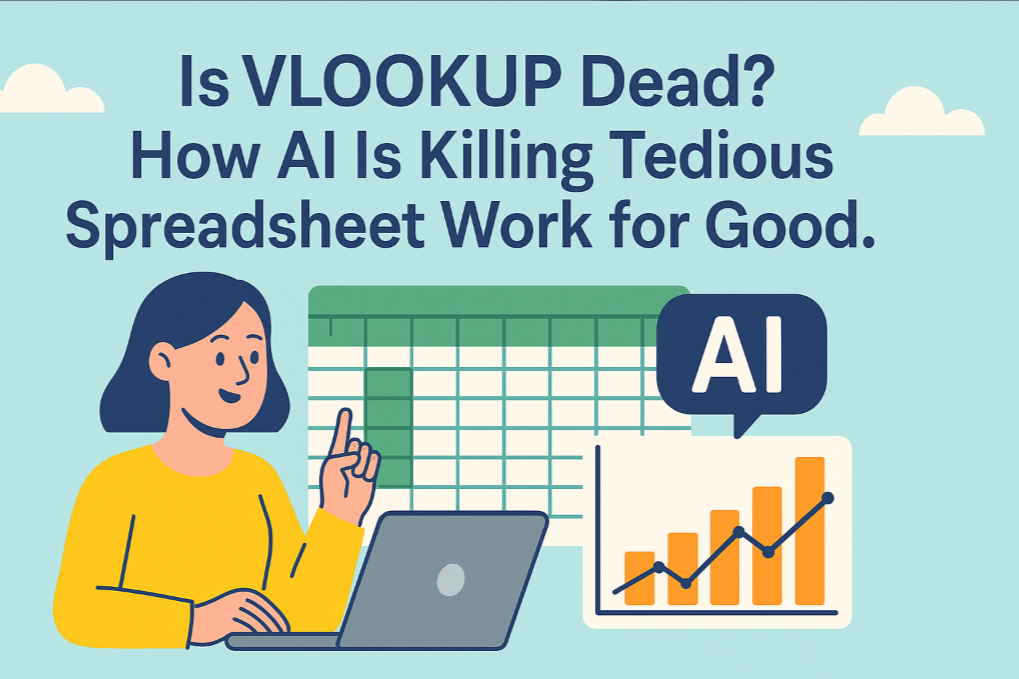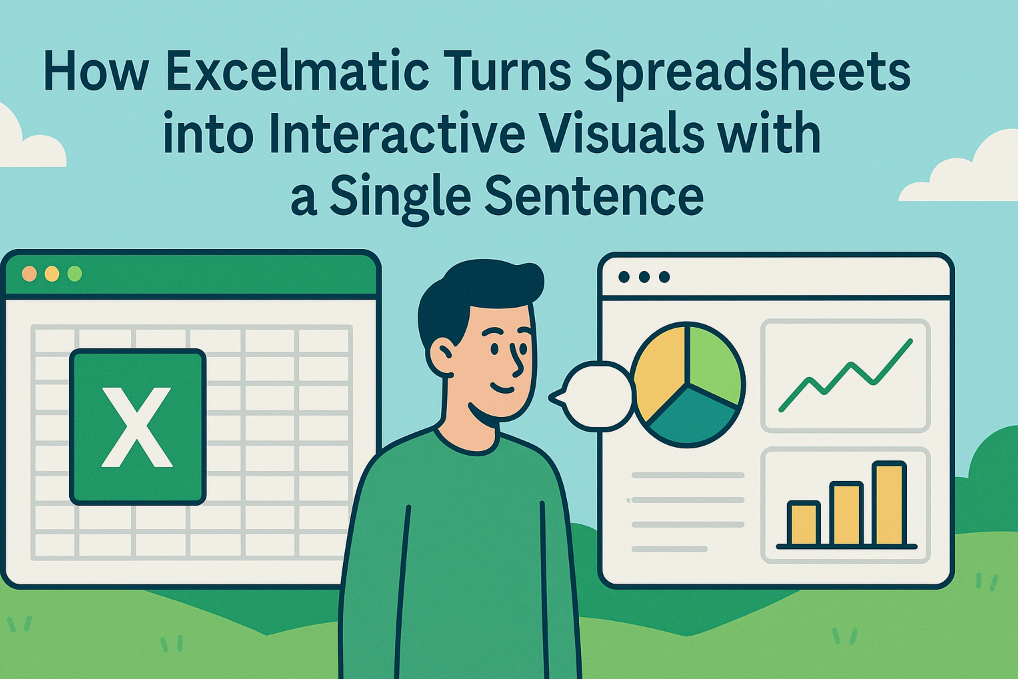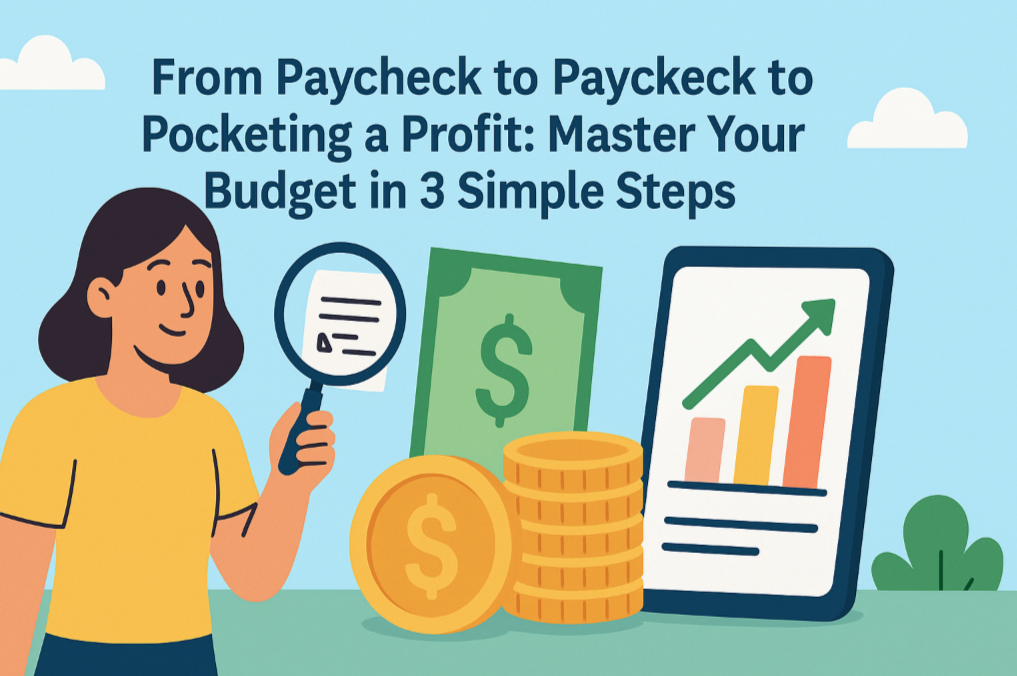本文将为你揭示:
- 为什么你需要合并多个Excel文件,以及传统方法的“隐形成本”。
- AI数据合并工具是什么,它与手动操作的根本区别在哪里。
- 使用AI进行数据合并的四大核心优势。
- 如何选择一款适合你工作流程的AI数据处理工具。
周五下午,你的邮箱被各种Excel文件淹没,销售经理在群里发出指令:“大家今天下班前把周报都发我,我汇总一下做分析。”
于是,你每周的“Excel炼狱”开始了。这项任务听起来简单——不过是把几十个表格的数据汇总到一起。但你心里清楚,这可能意味着你今天需要加班一个小时。
传统数据合并的“隐形成本”
我们先来看传统的手动合并方法。这个过程通常是这样的:
- 新建一个“总表.xlsx”。
- 逐一打开同事发来的文件,如“小王-周报.xlsx”、“小张-业绩.csv”...
- 选中数据区域,复制(Ctrl+C)。
- 切换到总表窗口,定位到最后一行,粘贴(Ctrl+V)。
- 关闭刚处理完的文件,打开下一个,重复以上步骤。
这个过程看似没有技术含量,却充满了“隐形成本”:
- 时间成本: 当文件达到十几个甚至几十个时,纯粹的机械操作就能轻易消耗一两个小时。
- 错误成本: 人不是机器。复制时漏选一行、粘贴时错位一列、不小心覆盖了已有数据……这些微小的失误都可能导致整个报表的数据失准,而排查错误需要更多时间。
- 心智成本: 长时间的重复劳动会消耗你的专注力和精力,让你在处理完这些琐事后,再也提不起精神去做真正需要思考的分析工作。
一种更聪明的工作方式:AI数据合并工具是什么?
现在,想象一下,你可以把这一堆杂乱的Excel文件交给一个聪明的助理,然后对他说:“帮我把这些都合成一张表,列要对齐。”
AI数据合并工具,扮演的就是这个“聪明助理”的角色。
它是一种集成了自然语言处理(NLP)和机器学习能力的软件。与传统工具的根本区别在于:你不需要学习它的操作步骤,你只需要用日常语言告诉它你的最终目的。它能“听懂”你的指令,并自动在后台完成所有繁琐的操作。
AI vs 手动:优势在哪里?
使用AI来合并数据,不仅仅是“快”,它在多个维度上都优于手动操作。
- 极致的速度与效率 (Efficiency)
- 超高的准确性 (Accuracy)
- 强大的智能性 (Intelligence)
- 无与伦比的易用性 (Accessibility)
如何选择你的AI数据处理工具?
目前市面上能处理数据的AI工具越来越多,我们选取了三款有代表性的,帮助你做出选择。
1. 匡优Excel
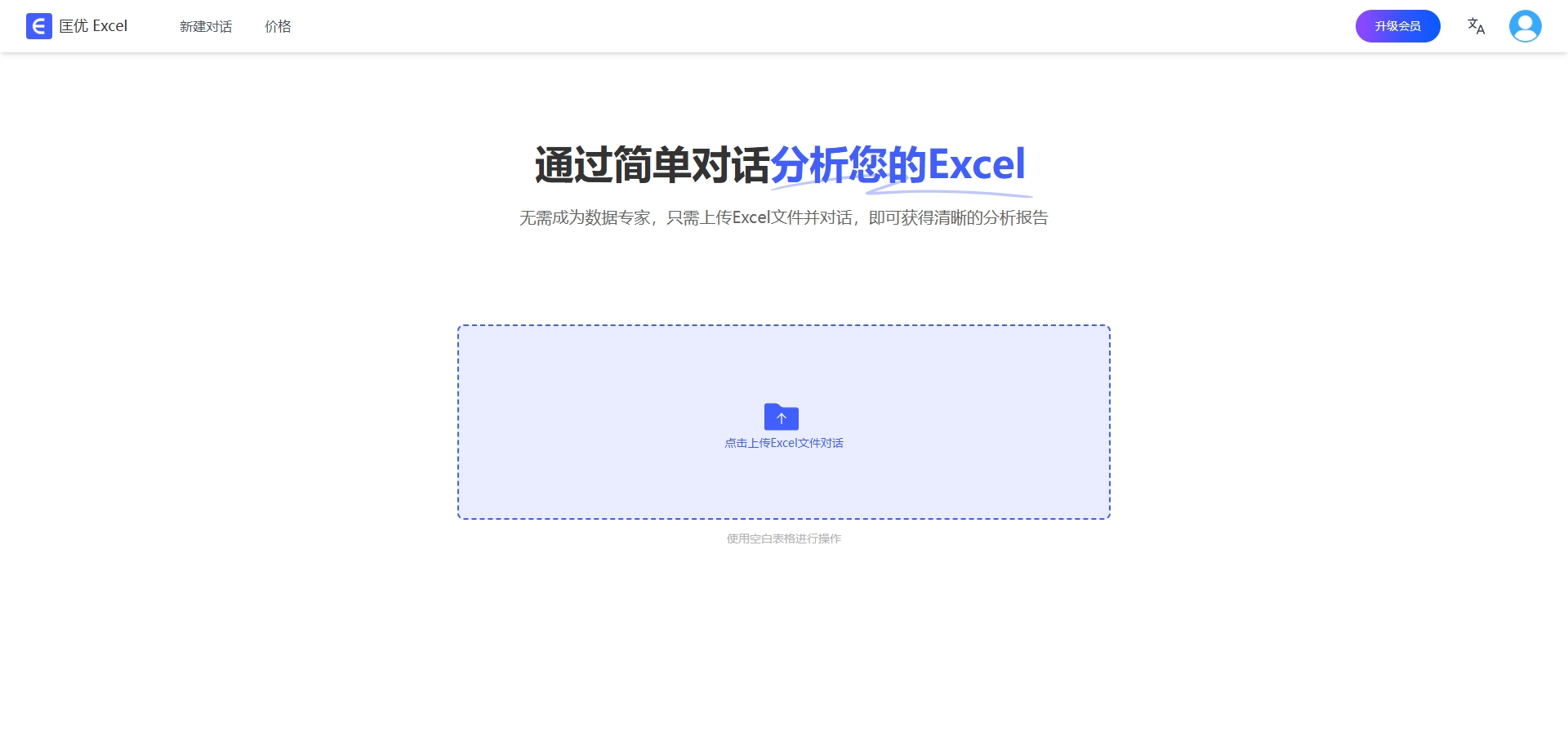
- 简介: 一款专为业务人员设计的对话式AI数据工具。它的核心优势是能在一个工作流中,通过自然语言一站式完成多文件合并、数据清洗、计算与图表制作,交互流程清晰(上传->对话->下载)。
- 适用人群: 需要高效率完成日常数据合并与报表制作的市场、销售、运营等业务人员。
- 成本: 提供免费试用;付费套餐价格亲民,39¥/月。
2. ChatGPT
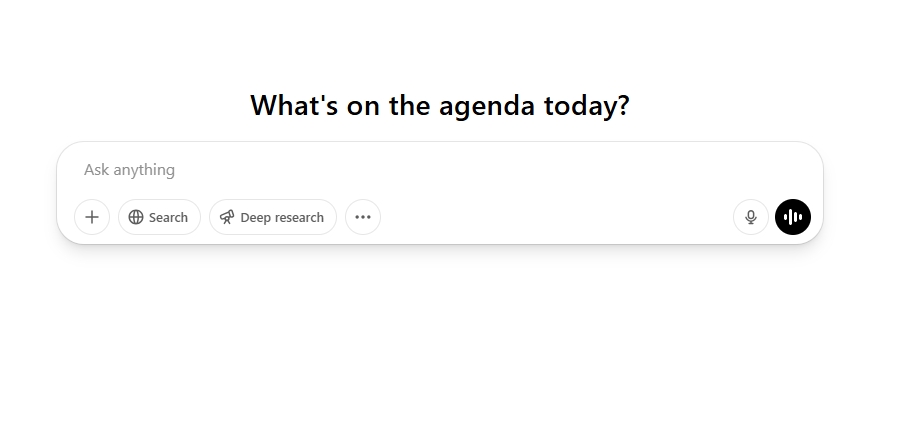
- 简介: 一款通用型对话AI,可通过生成并运行Python代码来处理数据。能力全面,但完成数据任务更像是在指导一个“程序员助理”,可能需要多轮对话来引导和修正代码。
- 适用人群: 熟悉基本数据概念,不介意与“代码逻辑”打交道,且本身是ChatGPT重度用户的技术爱好者或分析师。
- 成本: 需要订阅ChatGPT Plus(目前为$20/月)。
3. Julius AI
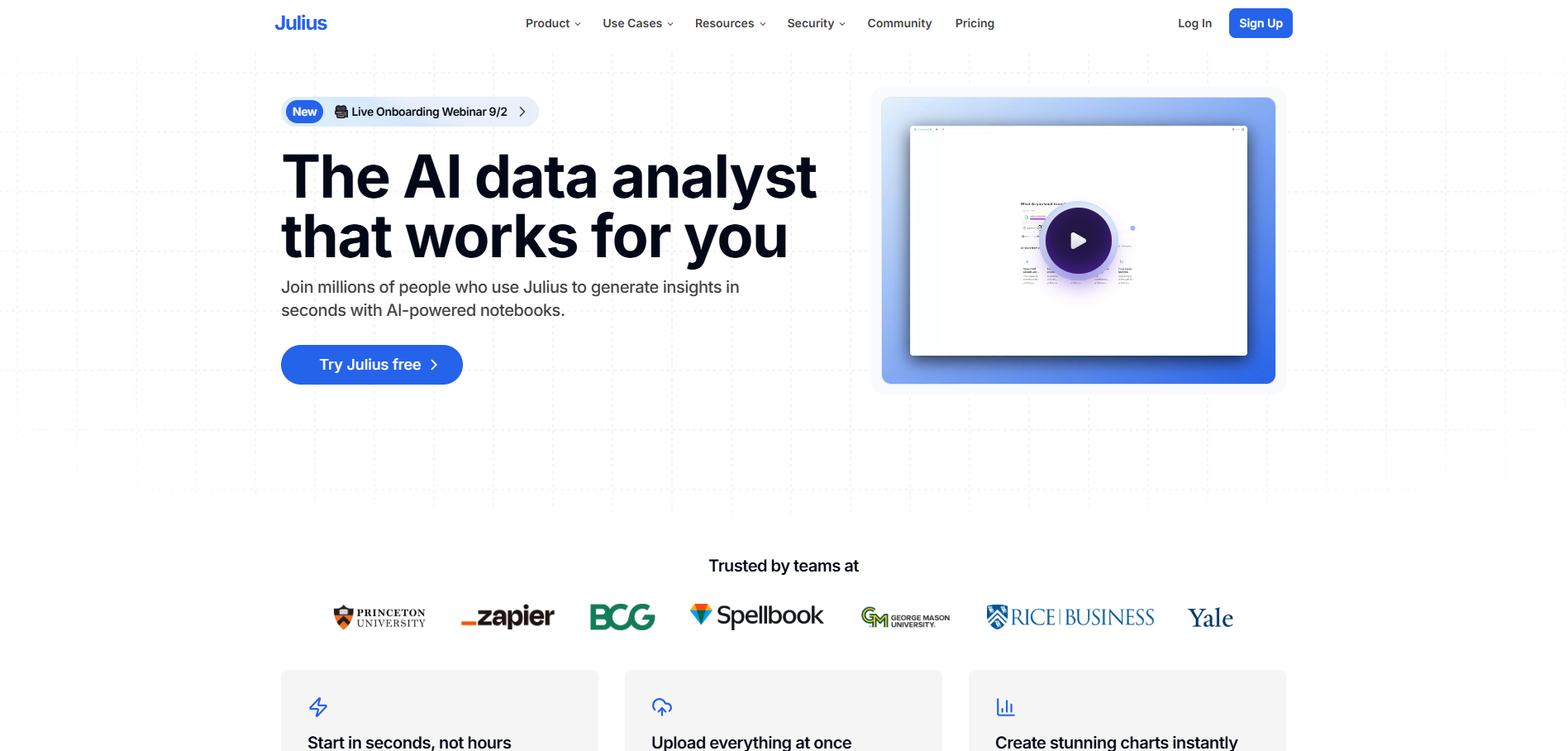
- 简介: 一款专注于探索性数据分析的对话式AI工具。支持通过对话指令合并文件,其优势更多体现在对单个大型数据集的深度问答和可视化探索上。
- 适用人群: 主要需求是通过对话式AI进行探索性数据分析,从数据中“寻找答案”的用户。
- 成本: 提供免费试用;付费套餐起价Plus为$16/月。
为了让你更直观地找到最适合自己的工具,我们制作了以下速查表:
| 工具 | 最适合谁 |
|---|---|
| 匡优Excel | 追求极致效率的业务人员(如市场、销售、运营)。 |
| ChatGPT | 懂一点代码的技术爱好者/分析师,需要通用AI助理。 |
| Julius AI | 侧重于数据探索的研究型用户,喜欢开放式提问。 |
匡优Excel实战:三步完成多文件合并
理论说再多,不如上手试一次。下面,看看匡优Excel如何实现这个过程的,完全不需要任何复杂的函数或脚本知识。
第一步:上传所有文件
打开匡优Excel,你会看到一个清晰的上传界面。直接将你需要合并的所有Excel或CSV文件(无论十个还是上百个)一次性拖拽进去,或者点击按钮选择它们。
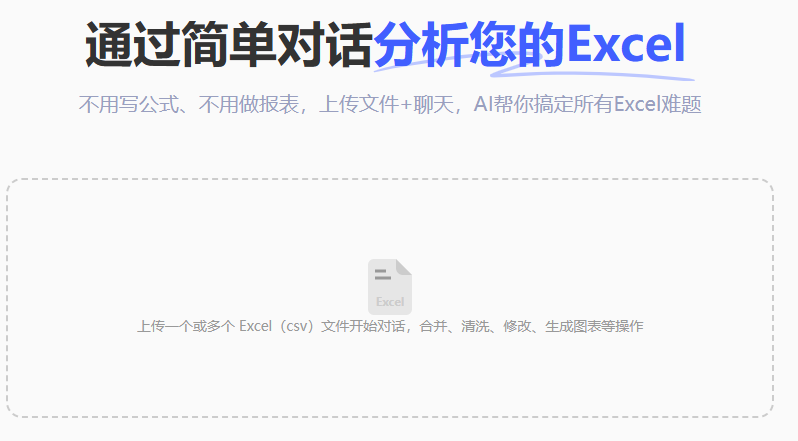
第二步:用一句话下达指令
这是最核心的一步。所有文件上传后,你只需要在对话框里,像和助理聊天一样,输入你的合并指令。
最简单的指令: “帮我合并这些文件”
更智能的指令(推荐): “合并所有文件,并把日期格式统一成……,把地区统一成……”(加上你的其他处理需求)
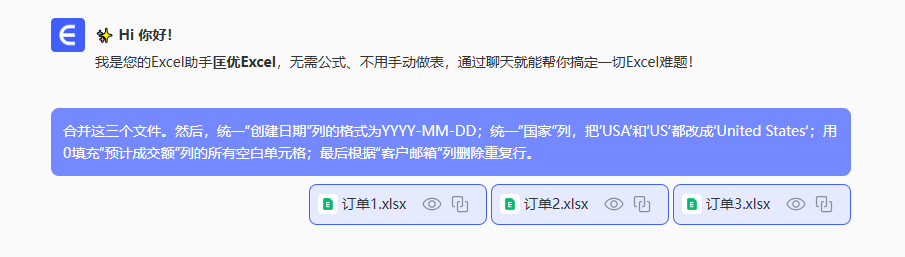
第三步:检查并下载结果
AI会立刻处理你的指令,并在几秒钟内生成一个合并后的数据预览表。你可以快速浏览检查,确认列名是否对齐、数据是否完整。一切无误后,点击“下载”按钮,即可获得一个干净、完整的Excel文件。
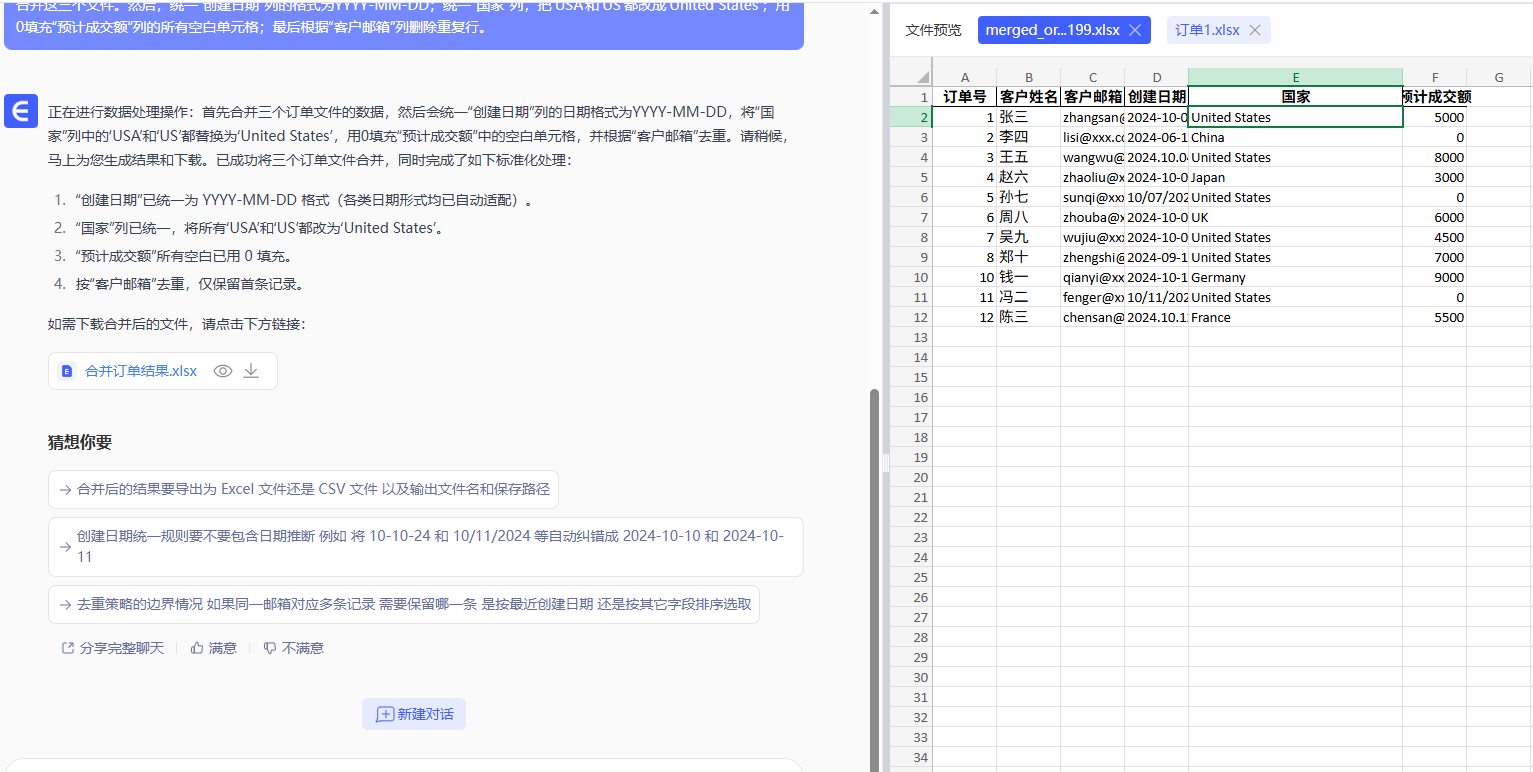
如果合并结果有需要微调的地方,比如想修改某个列名,也无需重新操作,只要继续下达指令即可。
FAQs: 关于AI合并文件的常见疑问
1. Q: 如果我的文件列名、列数都不一样,AI还能正确合并吗?
A: 当然能。这正是AI工具的优势所在。它会尽力根据列名或内容含义,将相似的列对齐。比如,它能理解“销售额”和“Amount”是同一回事。合并后,如果仍有不完美的列,你可以用下一句指令轻松修复,例如:“把‘客户简称’和‘公司全称’这两列合并,新列名叫‘客户’。” 整个过程灵活且可控。
2. Q: 我上传的是公司的敏感销售数据,安全吗?
A: 这是一个非常重要的问题。专业的AI数据工具(如“匡优Excel”)通常会采用银行级别的安全措施来保护你的数据。这包括端到端的数据加密(确保传输过程中不被窃取)、严格的隐私政策(承诺绝不查看或使用你的数据),以及处理完成后可立即删除文件的选项。在选择工具时,请务必查看其官网的《隐私政策》和《安全说明》。
3. Q: 合并完成后,我怎么知道哪一行数据来自哪个原始文件?
A: 你完全可以在合并时,让AI自动帮你添加一个“来源”标记。这是一个非常实用的技巧,你只需要在指令中多加一句话:“合并这些文件,并添加一列叫‘数据来源’,用原始文件名填充这一列。” 这样,最终生成的总表中就会有一列清晰地标明每行数据的出处,方便你随时追溯和核对。
把你的时间,用在更有价值的地方
工具的终极意义,是解放你的生产力。你真正的价值在于从数据中发现问题、找到机会,而不是做一个熟练的“复制粘贴工”。
立即免费试用“匡优Excel”,把每周数小时的机械劳动压缩为几分钟的智能交互,从今天起,拥有一个能听懂你话的7x24小时数据助理。